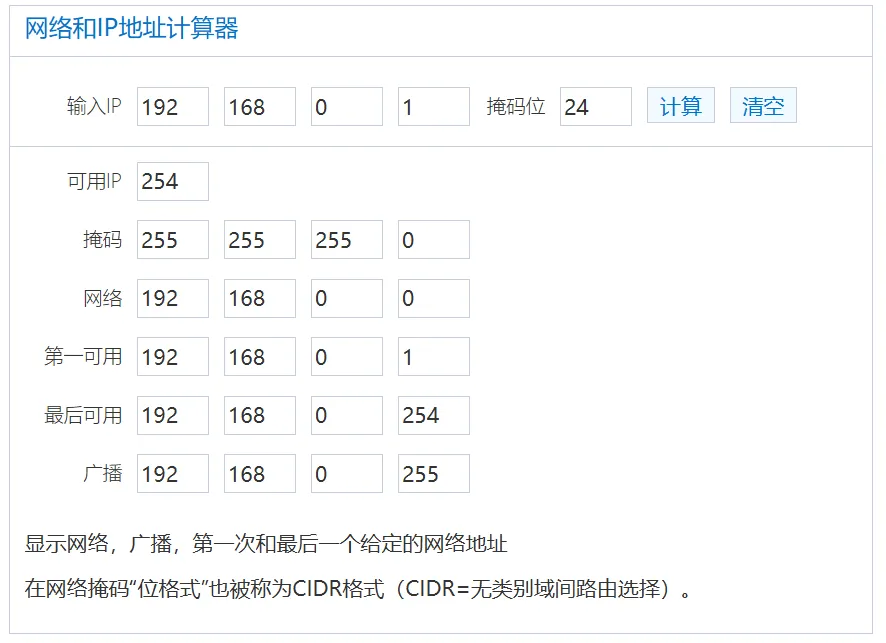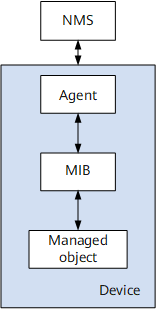Windows如何修改远程桌面默认端口号3389?
在 Windows 系统中,远程桌面服务(Remote Desktop Services)默认使用端口号 3389。如果你需要修改这个默认端口号以增加安全性,你可以按照以下步骤进行操作:
1. 打开注册表编辑器:
- 按 `Win + R` 打开运行对话框。
- 输入 `regedit` 并按回车,打开注册表编辑器。
2. 导航到远程桌面服务设置:
- 在注册表编辑器中,定位到以下路径:
HKEY_LOCAL_MACHINE\SYSTEM\CurrentControlSet\Control\Terminal Server\WinStations\RDP-Tcp3. 修改端口号:
- 在 `RDP-Tcp` 键下,找到名为 `PortNumber` 的 DWORD 值。如果没有这个值,可以右键点击空白处,选择 `新建` -> `DWORD (32-bit) 值`,然后命名为 `PortNumber`。
- 双击 `PortNumber` 值,将其数据修改为新的端口号(例如,12345)。确保以十进制格式输入新的端口号。
4. 打开高级安全 Windows Defender 防火墙:
- 按 `Win + S` 打开搜索,输入 `Windows Defender 防火墙`,然后选择 `高级安全 Windows Defender 防火墙`。
5. 创建新的入站规则:
- 在左侧导航栏中,选择 `入站规则`,然后点击右侧的 `新建规则`。
- 选择 `端口`,然后点击 `下一步`。
- 选择 `TCP`,并在 `特定本地端口` 中输入你新设置的端口号(例如,12345),然后点击 `下一步`。
- 选择 `允许连接`,然后点击 `下一步`。
- 选择何时应用此规则(域、专用、公用),然后点击 `下一步`。
- 为规则命名,然后点击 `完成`。
6. 删除或禁用旧的 3389 端口规则(可选,但推荐):
- 在入站规则列表中,找到与远程桌面相关的旧规则(通常名为 `Remote Desktop
- User Mode (TCP-In)`),右键点击并选择 `禁用` 或 `删除`。
7. 重启远程桌面服务:
- 按 `Win + R` 打开运行对话框。
- 输入 `services.msc` 并按回车,打开服务管理器。
- 找到 `Remote Desktop Services` 服务,右键点击并选择 `重启`。
8. 测试新的远程桌面连接:
- 使用远程桌面客户端连接到你的计算机,但这次在端口号后面加上冒号和你新设置的端口号(例如,`your_computer_ip:12345`)。
修改端口号后,确保你的防火墙规则允许新的端口号进行通信。
如果你使用的是第三方防火墙或路由器,也需要相应地更新端口转发规则。
记住新的端口号,以便在需要时进行远程连接。
通过上述步骤,就可以修改 Windows 远程桌面的默认端口号了。
END
云服务器活动(最新)

扫码添加站长好友
文章投稿、咨询等
技术交流、问题反馈等